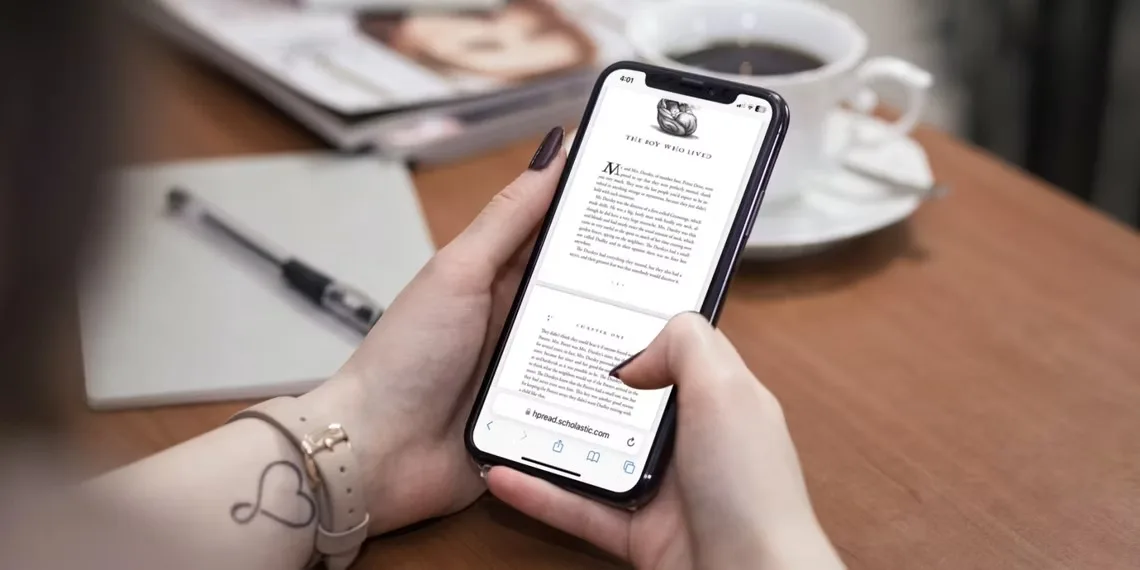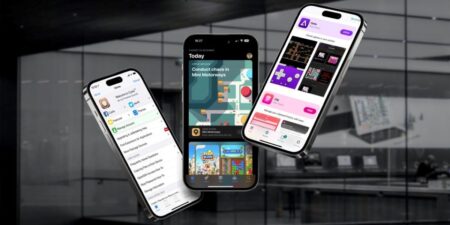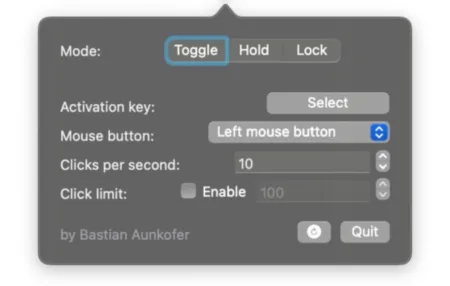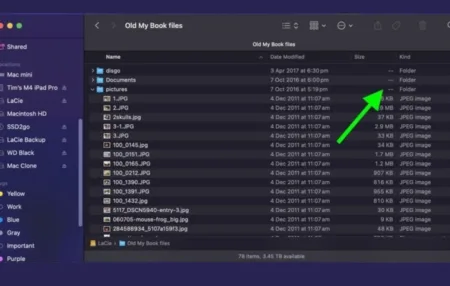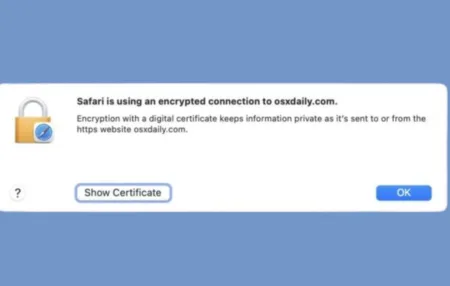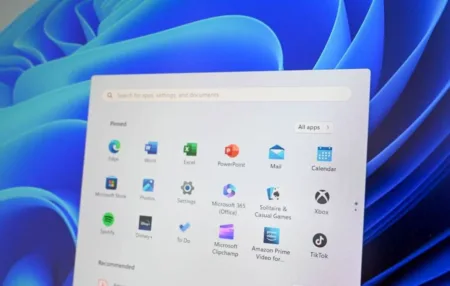به لطف Apple Books، برای ذخیره و سازماندهی فایلهای PDF در آیفون نیازی به برنامه شخص ثالث ندارید. با نحوه خواندن، ادیت و به اشتراک گذاشتن PDF در Apple Books در آیفون همراه باشید.
ممکن است از Apple Books برای خرید کتاب و ایجاد کلکسیون استفاده کرده باشید، اما آیا میدانستید که می توانید PDF هایتان را نیز روی آن ذخیره و ویرایش کنید؟ اپل ویژگی های جالب زیادی را در برنامه گنجانده است تا آن را به ابزاری ارزشمند برای فایل های PDF شما تبدیل کند.
با استفاده از Apple Books می توانید PDF ها را باز کنید، مشاهده کنید، حاشیه نویسی کنید و به اشتراک بگذارید. می خواهید بدانید چگونه؟ نحوه خواندن، ادیت و به اشتراک گذاشتن PDF در Apple Books در آیفون دستورالعمل های گام به گام را به شما نشان می دهد.
باز کردن PDF با Apple Books
بیایید ببینیم نحوه خواندن، ادیت و به اشتراک گذاشتن PDF در Apple Books در آیفون چگونه است.
اگر حین مرور با پی دی افی مواجه شدید که می خواهید در آیفونتان ذخیره کنید، Apple Books بهترین گزینه برای شماست. برای ذخیره یک PDF که بتوانید بعدا به سراغش بروید، این مراحل را دنبال کنید:
۱- PDF مورد نظر را در Apple Books باز کنید.
۲- روی گزینه Share ضربه بزنید.
۳- Books را از لیست برنامه های موجود در آیفون انتخاب کنید. این کار فایل PDF را در Apple Books باز می کند.
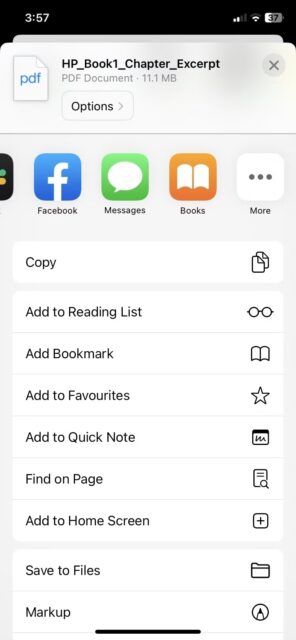
بهترین بخش این است که هنگامی که یک PDF را در Apple Books ذخیره کردید، بعدا برای خواندن آن حتی نیازی به اتصال Wi-Fi ندارید. این یک ترفند عالی برای پروازها و سفرهای طولانی است که می توانید فایل های PDF را ذخیره کنید تا بعدا بخوانید.
به غیر از Apple Books، میتوانید با استفاده از برنامه Files فایل های PDF را در آیفون، ذخیره و ویرایش کنید.
PDF را با Apple Books حاشیه نویسی کنید
Apple Books به شما امکان می دهد تا ویرایش های جزئی را در فایل های PDF که در برنامه باز کرده اید انجام دهید. شما می توانید متن را هایلایت کنید، کنار آن چیزی بکشید، بوکمارک بگذارید و حتی امضایتا را به یک سند PDF اضافه کنید. برای حاشیه نویسی پی دی اف، کاری که باید انجام دهید این است:
۱- هنگامی که PDF را باز کردید، روی نقطه ای از صفحه ضربه بزنید، لیستی از گزینه ها در بالای صفحه نمایش شما ظاهر می شود.
۲- آیکون Markup را که شبیه قلم است انتخاب کنید. اکنون تعدادی آیکون را خواهید دید که شامل هایلایتر، بوکمارک، پاک کن و موارد دیگر در پایین صفحه است.
۳- با توجه به سلیقهتان انتخاب کنید. انگشتتان را روی متنی که می خواهید هایلایت کنید، زیرش خط بکشید یا چیزی در کنارش نقاشی کنید، فشار دهید و بکشید. همچنین می توانید از دکمه پلاس (+) در سمت راست برای اضافه کردن Text, Signature یا استفاده از Magnifier بهره ببرید.
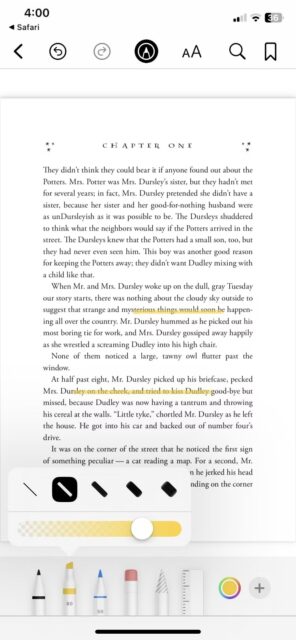
اضافه کردن و مشاهده بوکمارک ها در PDF
آیا صفحه ای را پیدا کردید که می خواهید بعدا دوباره به آن برگردید؟ می توانید با یک ضربه یک بوکمارک را به چندین صفحه در یک PDF اضافه کنید. برای این کار، مراحل زیر را انجام دهید:
۱- صفحه ای را که می خواهید نشانک گذاری کنید باز کنید.
۲- برای مشاهده گزینه ها در بالای صفحه، روی هر جایی ضربه بزنید و آیکون Bookmark را در گوشه بالا سمت راست انتخاب کنید.
۳- یک بوکمارک قرمز به گوشه صفحه اضافه می شود.
اکنون که بوکمارک هایتان را اضافه کرده اید، چگونه آنها را پیدا کنید؟ Apple Books راه حل آن را نیز دارد. برای مشاهده همه بوکمارک ها، این مراحل را دنبال کنید:
۱- روی آیکون با خطوط افقی و نقطه در گوشه سمت چپ بالای PDF ضربه بزنید.
۲- اکنون یک نمای ستونی از تمام صفحات PDF خواهید دید. برای مشاهده صفحاتی که با بوکمارک قرمز مشخص شده اند، می توانید به بالا و پایین بروید.
۳- اگر فقط می خواهید تمام صفحات بوکمارک شده را مشاهده کنید، روی آیکون Bookmark در بالای صفحه ضربه بزنید.
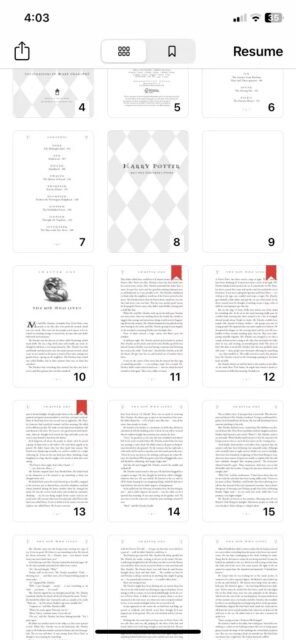
همراه با آیکون نشانه گذاری و بوکمارک در بالا، همچنین می توانید از آیکون Search برای جستجوی کلمه، عبارت یا شماره صفحه و آیکون aA برای تنظیم روشنایی و فعال کردن Vertical Scrolling استفاده کنید.
به اشتراک گذاشتن یا ارسال PDF به دوستانتان
بخشی از نحوه خواندن، ادیت و به اشتراک گذاشتن PDF در Apple Books در آیفون را دیدید. به اشتراک گذاری PDF از Apple Books به همان سادگی هر برنامه دیگری در آیفون شما است. برای انجام این کار، مراحل زیر را انجام دهید:
۱- در Library روی آیکون با سه نقطه افقی در کنار PDF که می خواهید به اشتراک بگذارید ضربه بزنید.
۲- از منوی زمینه، Share PDF را انتخاب کنید.
۳- اکنون، به سادگی مخاطبی را که می خواهید PDF را با او به اشتراک بگذارید، انتخاب کنید.
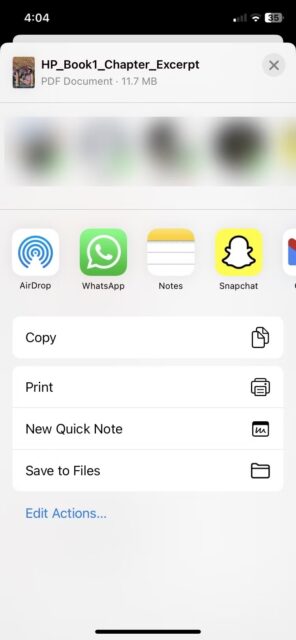
همچنین به جای این کار می توانید PDF را باز کنید، روی آیکون با خطوط و نقاط افقی ضربه بزنید و Share را انتخاب کنید.
Apple Books ابزاری مفید برای مشاهده و ادیت PDF است
نحوه خواندن، ادیت و به اشتراک گذاشتن PDF در Apple Books در آیفون را دیدید. Apple Books می تواند برای دسترسی به فایل های PDF شما بدون اتصال Wi-Fi مفید باشد.
البته تعداد زیادی پی دی اف خوان در اپ استور وجود دارد، اما وقتی برنامه های داخلی مانند Apple Books و Files دارید، چرا به آنها نیاز دارید؟ اگر از خوانندگان مشتاقی باشید که به طور مرتب از این برنامه استفاده می کنید، ممکن است بخواهید به سازماندهی کتابخانه Apple Books با استفاده از ویژگی های مختلف آن بپردازید.
نحوه خواندن، ادیت و به اشتراک گذاشتن PDF در Apple Books در آیفون به این ترتیب است. می خواهید بیشتر درباره مدیریت اسناد با آیفون بدانید؟ روش پرینت گرفتن از طریق آیفون و آیپد را ببینید.